近日有一些小伙伴咨询小编Photoshop CS6如何制作3D立体字效果?下面就为大家带来了Photoshop CS6制作3D立体字效果的方法,有需要的小伙伴可以来了解了解哦。
第一步:首先在电脑中打开Photoshop CS6软件,使用“ctrl+n”组合键创建一个画布(如图所示)。
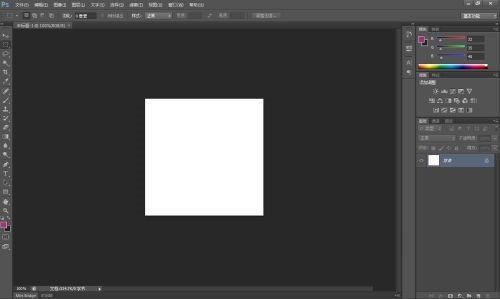
第二步:点击左侧工具栏中的“T”图标,在画布中添加文字(如图所示)。
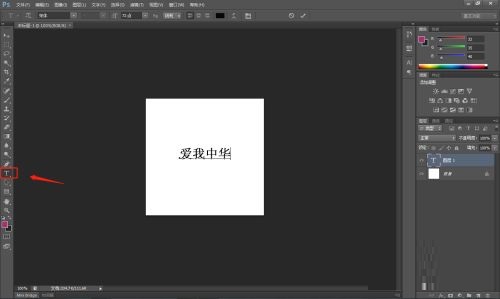
第三步:右键点击画布,在弹出的窗口中点击“栅格化文字”,将图片上的文字删格化处理(如图所示)。
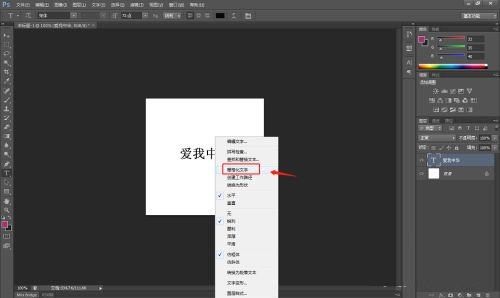
第四步:点击顶部工具栏中的“滤镜”——“扭曲”——“极坐标”,开始对文字图片进行立体处理(如图所示)。
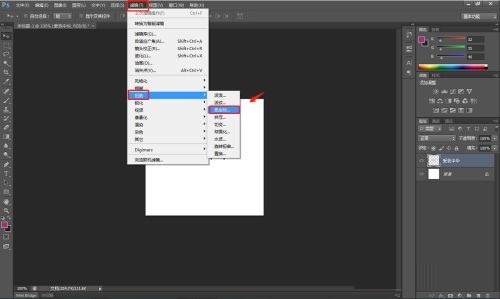
第五步:在弹出的极坐标窗口中点击“极坐标到平面坐标”,然后点击确定(如图所示)。
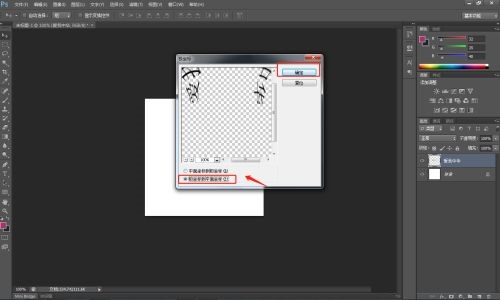
第六步:点击顶部工具栏中的“滤镜”——“风格化”——“风”,采用这种滤镜效果来给自己增加3D效果(如图所示)。
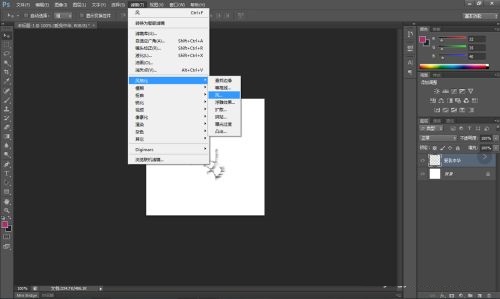
第七步:点击顶部工具栏中的“滤镜”——“扭曲”——“极坐标”,在极坐标窗口中点击“平面坐标到极坐标”,将图片还原为正常坐标。即可发现图片已经完成立体处理了(如图所示)。
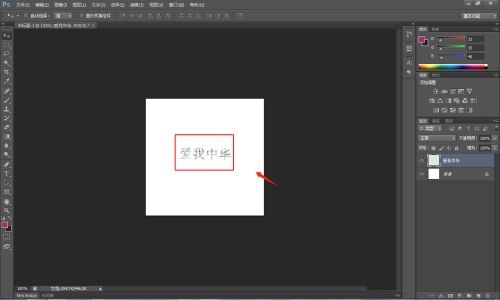
- 如何调整库乐队中钢琴键盘 库乐队app中调钢琴键盘的具体教程
- WinXP系统LOL打字没有候选框如何解决?
- 鲁大师驱动如何卸载?驱动卸载的方法
- Win10 10240专业版激活教程
- 爱奇艺万能播放器如何卸载?爱奇艺万能播放器卸载的方法
- 抖音爽卡怎么样?抖音爽卡具体介绍
- faceu激萌如何背景虚化?faceu激萌背景虚化的方法
- 如何将图片导入到拍大师中 拍大师视频导入图片的教程
- 哈啰出行如何退押金?哈啰出行退押金的方法
- 如何使用拍大师视频制作彩色到黑白的渐变 拍大师视频从彩色到黑白渐变的制作方法
- 哈啰出行如何获取骑行卡?哈啰出行获取骑行卡的方法
- 如何使用拍大师给素材添加三角渐变转场效果 拍大师给素材添加三角渐变转场效果的教程
- 拼多多如何使用花呗付款?拼多多使用花呗付款的方法
- b612咔叽如何制作心形拼图?b612咔叽制作心形拼图的方法
- 如何使用Ps给图片添加倒影 ps图片制作渐变色的倒影的具体教程
- 小红书怎么修改收货地址?小红书修改收货地址的方法
- 怎么使用迅捷视频转换器将QLV格式视频制成GIF动图
- 小红书app能开发票吗?小红书app开发票的方法
- 抖音如何发空白评论?抖音发空白评论的方法
- faceu激萌如何打码?faceu激萌打码的方法
- 如何使用ai设计字母x标志的logo 使用ai设计字母x标志的logo的教程
- 如何使用ai制作多圆形嵌套效果的图形 ai制作多圆形嵌套效果的图形的教程
- 如何使用Fireworks给图形添加样式 Fireworks样式的使用教程
- 如何在爱奇艺万能播放器中调字幕 爱奇艺万能播放器中调字幕的具体教程
- avast静默模式如何启动 avast启动静默模式的教程
- 铁锈战争
- 王国保卫战
- 生或死
- 玩具车
- 复古传奇
- 噬神者
- 八分音符
- 复仇者
- 天影
- 切西瓜
- 师父女性外观动漫风黑寡妇白衣MOD v1.31
- 我的世界花雨庭pvp材质包 v1.12.2
- 懒喵 v1.1.0.8
- 漫威蜘蛛侠重制版赛马娘诗歌剧蜘蛛侠MOD v2.51
- 艾尔登法环DOA不知火替换黑夜骑兵套MOD v3.71
- Regiments破解补丁 v1.0.6
- 漫威蜘蛛侠重制版全定制终极蜘蛛侠战衣MOD v3.84
- 漫威蜘蛛侠重制版真实的平行宇宙迈尔斯战衣MOD v3.70
- Soulstice一修大师版修改器 v1.0.1.207985
- 艾尔登法环DOA心恶魔海岛夏日套布莱泽套MOD v1.48
- overstatement
- overstay
- overstep
- overstock
- overstretched
- oversubscribed
- oversupply
- overt
- overtake
- overtaking lane
- 碾尘
- 骨香
- 情缘一叶
- 为了回穿做大侠
- 打过分了,只能打零分了
- 信仰思考
- 幸福生活一二事
- 幻影子弹
- 重生为爱
- 初绽
- [BT下载][爱在平凡][第05-06集][WEB-MKV/1.18G][国语配音/中文字幕][4K-2160P][H265][流媒体][ZeroTV]
- [BT下载][百炼飞升录 第二部][第83集][WEB-MKV/0.24G][国语配音/中文字幕][1080P][流媒体][ParkTV]
- [BT下载][百炼飞升录 第二部][第83集][WEB-MKV/0.40G][国语配音/中文字幕][4K-2160P][H265][流媒体][ParkTV]
- [BT下载][美妆搭档情人][第05-06集][WEB-MKV/0.84G][中文字幕][1080P][流媒体][ZeroTV]
- [BT下载][DNA Lover][第01-02集][WEB-MKV/1.86G][中文字幕][1080P][流媒体][ZeroTV]
- [BT下载][小鞋子][第08集][WEB-MKV/0.51G][中文字幕][1080P][流媒体][ZeroTV]
- [BT下载][西园寺不做家务][第07集][WEB-MKV/2.59G][中文字幕][1080P][流媒体][ZeroTV]
- [BT下载][西园寺不做家务][第07集][WEB-MKV/1.06G][中文字幕][1080P][流媒体][ZeroTV]
- [BT下载][丑闻][第37集][WEB-MKV/0.75G][中文字幕][1080P][流媒体][ZeroTV]
- [BT下载][海之始][第08集][WEB-MKV/0.65G][中文字幕][1080P][流媒体][ZeroTV]